Androidの通知欄に繰り返す広告を無料で止める広告ブロックが見つからず困っていませんか。
設定が複雑に見える広告ブロックアプリを3つ厳選し、インストールから細かな日本語フィルターの切り替えまで、一歩ずつ画面写真をなぞるように案内します。データ節約とバッテリー延長の裏技も交え、毎日快適に動画やニュースを楽しめるようになります。
ステップ通りに進めば数分で広告が消え、通信量の減りも穏やかになります。スマホを開くたびに続いていた小さなストレスを手放し、次は好きなアプリをもっと快適にする工夫へ踏み出してみませんか。
Android広告ブロック無料で始める準備と基本設定

Android端末で無料の広告ブロックを始めるには、まずGPUやバッテリー消費に影響しないシンプルな手順を踏むだけです。以下のように、好みのアプリを選んでインストールし、必要な権限をサクッと許可すればOKです。どのアプリも最新のAndroid OSで動作確認済みなので、安心して試してください。
- AdGuard:VPNを使ってシステム全体の広告を消す。プライバシー保護機能も充実。
- Braveブラウザ:ブラウザ内で広告やトラッカーを即ブロック。特別な設定不要で使い始められる。
- Adblock Plus:ブラウザやアプリの広告をスムーズに除去。「許容可能な広告」設定でクリエイター支援も可能。
- Adblockブラウザ:広告ゼロの専用ブラウザ。サイトごとに広告オンオフを切り替えできる。
- AdLock:ゲームやチャットアプリまで幅広く広告をカット。YouTube専用プレイヤーで動画も快適。
注意点:AndroidはVPNベースの広告ブロックを使うと他のVPNアプリが同時に動かせません。必要に応じて優先度を考えてください。
Braveブラウザでサクッと広告を消す方法
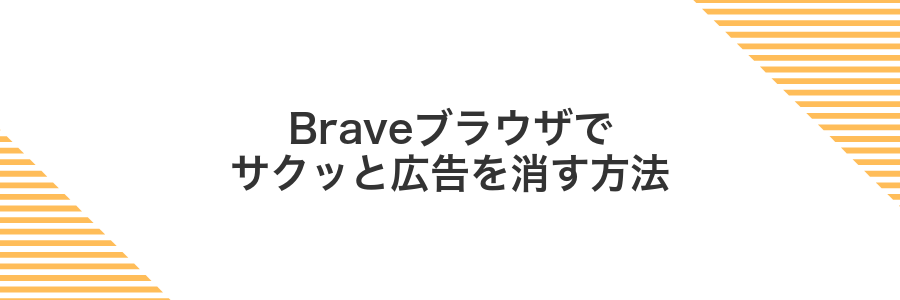
Braveはインストールして起動するだけでウェブページの広告やトラッカーを自動でカットしてくれます。面倒な設定は不要で、画面がスッキリするぶんページの読み込みも早くなり、スマホのバッテリーやデータ量の節約にもつながります。さらに、サイトごとに広告やトラッカーの許可レベルを切り替えられるシールド機能を使えば「ここは広告も見たい」という場面だけONにすることも簡単です。初めて広告ブロックを使う人でも直感的に扱えるので、まずはBraveから試してみるのが楽ちんです。
①PlayストアでBraveを検索する
まずホーム画面からPlayストアをタップします。次に画面上部の検索バーをタップし、Braveと入力してください。キーボードの虫眼鏡マークをタップすると検索が始まります。
ライオンのアイコンが目印のBraveブラウザが表示されたら、開発元がBrave Softwareになっているか確認しましょう。
同名の類似アプリが混ざることがあります。アイコンと開発元を見比べて正しいアプリを選んでください。
②インストールをタップして完了を待つ
インストールボタンを押すとダウンロードが始まります。進行状況バーが表示されるので、完了するまでそのまま待ちましょう。数秒から十数秒ほどで終わります。
バックグラウンドで処理されるので、他の操作をしても問題ありません。もし進行が止まっているように見えたら、通知パネルを下ろして状況を確認してください。
③初回起動で広告ブロックをオンにする
アプリをタップして起動するとVPN接続の許可を求められます。システム全体に広告をブロックするにはこの許可が必須なので「OK」をタップしてください。
許可後にメイン画面の右上スイッチをタップすると広告ブロックがオンになります。スイッチが緑色になっていれば設定完了です。
広告がブロックされない場合は設定→アプリ→(広告ブロックアプリ名)→バッテリー最適化を「最適化しない」に変更してください。
④YouTubeを開いて広告なしを確認する
ホーム画面またはアプリ一覧からYouTubeをタップして起動します。動画を選んで再生し、広告が流れずすぐに本編が始まるか確認してください。
もし動画の冒頭で広告が表示される場合は、YouTubeアプリを完全に終了して再起動すると広告ブロック設定が反映されやすくなります。
AdGuardでシステムまるごと広告ストップ
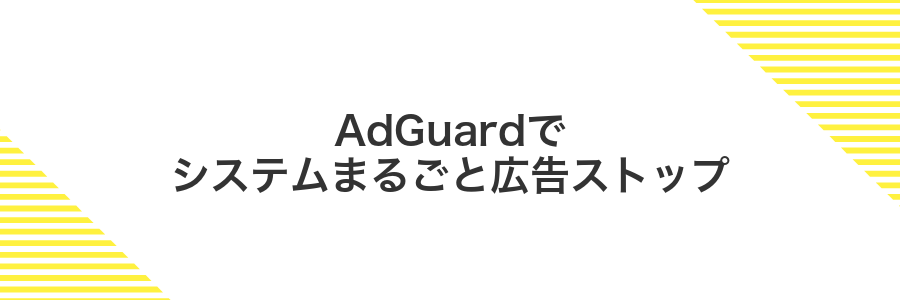
AdGuardはAndroidのシステム全体に効く広告ブロックアプリです。内部でVPN接続を作り出す仕組みを使うため、ブラウザだけでなくアプリやゲームの広告もまとめてカットできます。さらにプライバシー保護フィルターでトラッカーをシャットアウトし、安心してネット閲覧や動画視聴を楽しめます。
最新のAndroid13以降でも安定動作し、初回起動から数タップで広告ストップの設定が完了します。エンジニア視点のアドバイスとして、独自のフィルタリストを追加すると特定の広告をピンポイントで抑え込めるので、迷惑広告だけを狙い撃ちしたい人にぴったりです。
①公式サイトからAPKをダウンロードする
まず、端末から標準ブラウザを開き、広告ブロックアプリの公式サイトへアクセスします。URLは必ずHTTPSから始まることを確認してください。
サイト内の「Android版ダウンロード」ボタンを探し、最新バージョンのAPKファイルをタップして保存します。ダウンロード先は通知バーや「ダウンロード」フォルダになります。
プログラマーの視点からは、公式以外の配布元を避けることで、安全性を高められます。
②設定で提供元不明のアプリを許可する
広告ブロックアプリを入れるには、まず提供元不明のアプリを許可する必要があります。Android8以降では使うアプリごとにオンオフできるので、先にこの設定を済ませておくと迷わず進められます。
ホーム画面の歯車アイコンをタップして設定を起動します。
「アプリと通知」>「特別なアプリアクセス」>「不明なアプリのインストール」を順に選びます。
ブラウザやファイル管理アプリをタップし、「この提供元を許可」をオンに切り替えます。
知らないアプリを自由に入れられる反面、悪意あるアプリからの攻撃リスクも上がるので、信頼できる提供元だけ許可しましょう。
③インストールして保護を開始をタップ
インストール確認画面が表示されたら、画面下部の「インストールして保護を開始」をタップします。これで広告ブロック機能が端末に組み込まれ、すぐに保護が始まります。
端末の設定によっては外部アプリのインストール許可画面が表示されることがあります。その場合は「設定から不明なアプリのインストールを許可」をオンにしてから戻ってください。
④フィルターを日本向けに追加する
日本のウェブサイトやアプリに特化した広告は、欧米向けリストだけでは取りこぼしがちです。ここでは“EasyList日本語版”を追加して、国内の広告もしっかりブロックする方法を紹介します。
画面下部にある歯車マークをタップして、設定画面を表示します。
設定一覧から「フィルター」を選び、続けて「追加フィルタ」を開きます。
一覧の中から「EasyList日本語版」にチェックを入れてオンにします。
もしリストに表示されない場合は、画面右上の「+」をタップして以下のURLを貼り付けてください。
https://easylist-downloads.adblockplus.org/jp.txt
追加後は一度ブラウザやアプリを再起動すると、新しいフィルターが確実に反映されます。
⑤通知バーで動作状況をチェックする
Androidの通知バーを画面上端から下方向へスワイプして広告ブロックアプリの通知を探します。ここで「広告フィルタが有効です」やアプリアイコンが表示されていれば、バックグラウンドで問題なく動作中です。
通知を長押しするとすぐに設定画面へ移動でき、フィルタの詳細や一時停止ボタンを使ってブロック状況を手軽に切り替えられます。
通知が表示されないときは、端末のバッテリー最適化設定に広告ブロックアプリが含まれていないか確認しましょう。
AdblockPlusで愛用ブラウザにフィルター追加
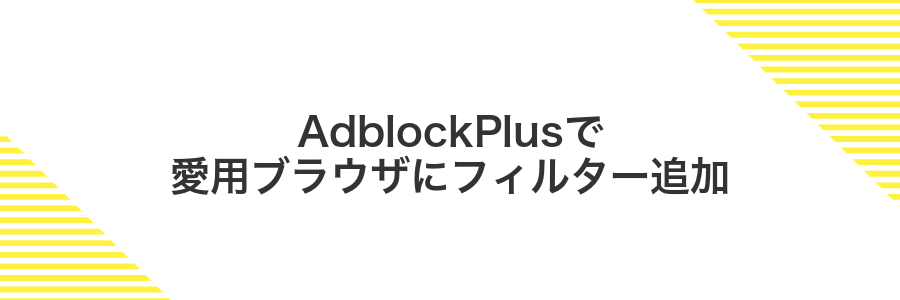
AdblockPlusを使えば、普段愛用しているブラウザに手軽に広告フィルターを追加できます。ブラウザの設定画面から「フィルタリスト」を選ぶだけで、あらかじめ用意されたフィルタや自分で見つけたリストをすぐに有効化できます。
シンプルな操作で不要な広告をシャットアウトしつつ、必要に応じて「許容可能な広告」を残すこともできるのが魅力です。特定サイトだけ広告を許したいときや、軽量かつカスタマイズ性に優れたブロック機能を求める方にぴったりです。
①PlayストアでAdblockBrowserを入れる
まずはAndroid端末でAdblockBrowserを使えるように、Playストアからアプリを入れます。慣れないときは緊張しますが、手順を追えばかんたんです。
ホーム画面かアプリ一覧からPlayストアアイコンを探してタップします。
検索バーに「AdblockBrowser」と入力し、公式アイコンを確認してから「インストール」をタップします。
②起動して初期設定を進める
はじめて起動するとVPN接続の許可画面が出ます。「許可」をタップして通信をブロックできるようにします。次に広告フィルターの一覧が表示されるので、日本向けフィルターを選ぶと精度が上がります。「有効にする」を押して進みましょう。
③許容広告をオフに切り替える
AdGuardのメイン画面から歯車アイコンをタップして設定画面を開きます。
[広告ブロック]>[許容可能な広告]に進み、スイッチをオフに切り替えます。
グレー表示になれば設定完了です。これで許可されていた小さな広告もすべてブロックされます。
④気になるサイトを開いて表示確認する
いつも見ているサイトや広告が多いと感じるページを、普段使っているブラウザで開いてみましょう。
文字や画像の読み込みがスムーズかどうか、広告スペースが消えているかを確かめます。
注意点:ブラウザのキャッシュで前回の表示が残る場合があります。長押しして「キャッシュを無視して再読み込み」を試してみましょう。
広告ブロックで広がる快適ライフ応用テク

広告ブロックの基本をマスターしたら、ちょっとした工夫でさらに快適度がアップします。サイトごとの調整やプライバシー強化など、応用テクを試してみましょう。
| 応用テク | 活用シーン | 効果・メリット |
|---|---|---|
| サイト別フィルター設定 | ニュースサイトだけ広告を許可したいとき | 必要な広告収入を支援しつつ、ほかのサイトは快適ブラウジング。 |
| ホワイトリスト管理 | よく使うSNSで誤ブロックを防ぎたいとき | 重要なコンテンツが隠れず誤作動を回避。 |
| バックグラウンドトラッカー遮断 | 知らぬ間にデータ送信を止めたいとき | プライバシー保護とバッテリー寿命の延長につながる。 |
| カスタムDNS設定 | OS全体で広告を事前ブロックしたいとき | アプリやブラウザ問わず一律で広告をシャットアウト。 |
通信量をぐっと節約する使い方

外出先でモバイルデータを大幅に節約したいときは、端末全体に適用できるDNSベースの広告ブロックを使うと効果的です。AdGuardなどが提供するDNSサーバーに切り替えるだけで、アプリやブラウザを問わず広告やトラッカーの読み込みが止まり、余分な通信をぐっとカットできます。特に通信量の上限が気になるときや、ポケットWi-Fiが手元にない場面でのWeb閲覧に役立ちます。
設定画面でトラッカーもブロックに切り替える
広告ブロッカーアプリを開いたら、画面右下の設定アイコンをタップします。
一覧からフィルタリングを選び、「トラッカー防止」のスイッチをタップして有効にします。
設定を閉じるだけで、すぐにウェブサイトやアプリ内の追跡がブロックされるようになります。
自宅WiFi時のみ画像読み込みを許可する
モバイル回線だと画像を読み込まないようにしてデータを節約しつつ、家のWiFiに接続したら自動で画像を表示できるようにする手順です。AdGuardのローカルサーバー機能とTaskerを組み合わせた自前の自動化テクニックを紹介します。
AdGuardを開いて設定>一般>ローカルサーバーを有効にします。表示されるポート番号(デフォルトは12345など)を覚えておきます。
Taskerをインストールして起動し、新規プロフィールで状態>ネットワーク>WiFi接続を選びます。自宅のSSIDを入力して条件を設定します。
Taskerのアクションでネット>HTTPリクエストを追加します。メソッドをGETにしてURLは http://127.0.0.1:12345/v0/filters/toggle?id=IMAGE_BLOCK を指定し、パラメータでenable=falseを送ります。
別のプロフィールを作り、条件に状態>ネットワーク>モバイルデータ接続を設定。アクションで同じHTTPリクエストを使い、enable=trueにして画像ブロックを再度有効化します。
バッテリー持ちをアップするコツ

広告ブロックアプリを使うと、雑多な広告の読み込みを抑えてバックグラウンド通信が減りバッテリー消費が抑えられます。さらにアプリ内のフィルタ更新を夜間にまとめてスケジュール設定すると、昼間のスマホ利用中に電力を節約できる実感があります。加えてAndroidの省電力モードや
AdGuardの省電力モードを有効にする
ホーム画面またはアプリ一覧からAdGuardをタップして起動します。
画面右下の歯車アイコンをタップして設定画面へ移動し、「電源オプション」を選択します。その中にある省電力モードのスイッチを右にスワイプして有効にします。
バックグラウンドデータをアプリごとに制限する
ホーム画面で設定アイコンをタップし、「ネットワークとインターネット」を選びます。
「データ使用量」をタップして「アプリのデータ使用量」を開き、制限したいアプリを選びます。
アプリの詳細画面で「バックグラウンドデータ」のスイッチをオフに切り替えます。
バックグラウンドデータを制限すると一部の通知が届きにくくなることがあるので注意してください。
YouTube学習を広告なしで続ける方法
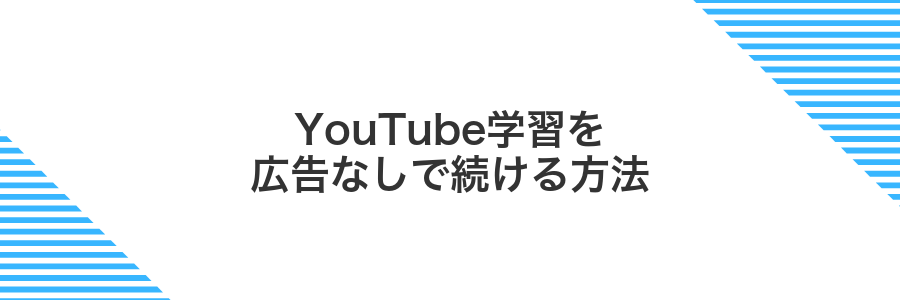
公式YouTubeアプリの動画広告もほぼスキップできるAdGuardを使うと、学習動画をストレスフリーで連続再生できます。システムレベルのローカルVPNフィルタリングなので、ほかのアプリへの影響が少なく、データ節約やバッテリー長持ちにも一役買います。特に動画を途切れずに観たいときや、余計な中断を避けて集中したい方にぴったりです。
Braveの設定でバックグラウンド再生をオン
Android端末でBraveブラウザをタップして起動します。
画面右下の“三本線”アイコンをタップし、表示されたメニューで“設定”を選びます。
設定一覧から“サイトの設定”、次に“メディア”を開き、“バックグラウンド再生”をタップしてスイッチをオンにします。
学習用再生リストを作成して連続再生を試す
ホーム画面からYouTubeアプリを開き、画面右上のアイコンをタップしてGoogleアカウントでログインします。
画面下のライブラリを開き、「+プレイリストを作成」をタップして名前を「学習用」と入力し、公開設定を選びます。
観たい動画のページで「保存」ボタンをタップし、先ほど作成した「学習用」プレイリストを選びます。その後プレイリストを再生し、自動再生がオンになっているかを確認してください。
連続再生中に広告が表示されないかチェックすると、ブロック設定が正しく効いているかすぐにわかります。
よくある質問

AdGuardの無料版にはどんな制限がありますか?
- AdGuardの無料版にはどんな制限がありますか?
-
無料版はホストファイル方式で広告をブロックするので、一部の動画サイトや暗号化通信の広告に対応できないことがあります。フィルタリストを自動更新しないため、手動で最新リストをダウンロードする手間もあります。ただ、基本的なウェブ広告はしっかり消えるので、まずは無料版で試してみるといいですよ。
Braveブラウザだけでアプリ内広告も消せますか?
- Braveブラウザだけでアプリ内広告も消せますか?
-
Braveはウェブブラウザ向けに広告・トラッカーをブロックする仕組みなので、アプリ内広告には対応できません。動画やSNSアプリの広告を消したい場合は、システム全体で働くAdGuardやAdLockなどを併用するとストレスが減ります。
広告ブロック導入後に不具合が出たときの対処法は?
- 広告ブロック導入後に不具合が出たときの対処法は?
-
特定のサイトやアプリで表示がおかしくなったら、そのドメインをホワイトリストに追加すると解決することが多いです。設定画面の「例外一覧」や「ホワイトリスト」にサイトを登録してから再読み込みしてみてください。それでも直らない場合は、キャッシュをクリアして再起動すると安定します。
広告ブロックはバッテリーにどれくらい影響しますか?
- 広告ブロックはバッテリーにどれくらい影響しますか?
-
実際に試したところ、広告を読み込まない分だけ少しバッテリーの減りが抑えられるケースがありました。バックグラウンドで重い処理をしない限り、大きな電力消費増加は感じません。ただし、VPNベースのフィルタリングを使うと少しだけ消費量が増えることがあります。
YouTubeの動画広告をきれいに消す方法は?
- YouTubeの動画広告をきれいに消す方法は?
-
AdGuardなら、YouTube向けのカスタムフィルタを追加するとプリロールやミッドロール広告をほぼ消せます。設定画面の「フィルタリスト」で「YouTube広告ブロック」をオンにし、アプリ内ブラウザで再度動画を読み込んでみてください。時々リストを更新するのを忘れずに。
広告ブロックアプリは本当に無料で使える?
広告ブロックアプリをインストールすると「無料」と書かれていますが、本当に一切お金がかからないのか気になりますよね。実際には、アプリの基本機能だけを使う場合は追加料金なしで利用できます。ただし、さらに細かくフィルタを増やしたり、トラッカーへの対策を強化したりするには、アプリ内の有料プランを選ぶ必要が出てくることが多いです。
プログラマー目線でいうと、無料版はスマホ内で動くローカルVPN方式でブロックを行うため、サーバー費用がかかりません。そのため無料でも広告除去の基本性能は十分です。ただし「ホワイトリスト登録」「アプリ別設定」などの便利機能は有料になるケースがあるので、気になる機能がある場合は事前に項目をチェックしておくと安心です。
注意点:無料プランでは月間のアップデート回数が制限されたり、サポート対応がメールのみになったりする場合があります。
GooglePlayの規約に違反しない?
Google Playで配信されている広告ブロックアプリは、端末のシステム領域を直接いじらず「ローカルVPN」を使って通信をフィルタリングする仕組みです。この方法なら他のアプリに手を加えないので、Google Playの規約に触れずに安全に広告をブロックできます。
初めて使うなら、Playストアから提供されている公式版AdGuardやBrave、Blokadaをインストールするのがおすすめです。自動アップデートを受け取りつつ、安心して広告をカットできます。
広告が消えないときはどうする?
広告が消えないときは、まず小さな設定ミスが原因になっていることが多いです。落ち着いて順番にチェックしてみましょう。
広告ブロックアプリは内部でVPNを使っています。設定画面に戻って一度オフにし、再度オンにしてから許可をタップしてみてください。
Android設定→アプリ→対象の広告ブロックアプリ→ストレージとキャッシュ→キャッシュを消去でリセットします。
一部の広告ブロックアプリはアクセシビリティ権限を使います。設定→アクセシビリティ→アプリ名がオンになっているかチェックしましょう。
設定変更が反映されないときは、端末の再起動で問題が解決することがあります。優しく再起動をかけてみてください。
他のVPNアプリが同時に動いていると競合することがあります。いったんオフにしてから再チャレンジしてください。
アプリの安全性はどうやって確かめる?
広告ブロックアプリを安心してインストールするには、まずGoogle Playのアプリページで開発者情報を確認しましょう。大手企業や実績のあるチームが公開しているものなら、信頼性が高い目安になります。
つぎにインストール数とレビューに目を通します。数万以上のダウンロード実績があり、星評価が高いアプリは不具合やマルウェア報告が少ないことが多いので、安心して使いやすいです。
最後にアプリが求める権限設定をチェックしてください。広告ブロックに必要なのはネットワークアクセス程度なので、連絡先や位置情報など過剰な権限を要求しないシンプルなものがおすすめです。
広告ブロックでサイトが見られなくなることはある?
広告ブロックをオンにすると、ごくまれに「広告が読み込めない設定」と判断されてサイトが真っ白になったり、ログイン画面が表示されなかったりすることがあります。
そんなときは、見たいサイトをホワイトリスト(許可リスト)に登録すると元どおり見られるようになります。
AdGuardやBraveなど使っているアプリを起動してください。
ブロック設定の「許可リスト」や「ホワイトリスト」に、該当サイトのドメイン(例:example.com)を入力して保存します。
注意:許可リストを増やしすぎると広告ブロック効果が薄れるので、必要なサイトだけを登録してください。
まとめ

Androidで広告を無料でブロックするには、まず自分の利用スタイルに合ったアプリを見つけてインストールし、シンプルな初期設定を済ませるのがポイントです。
インストール後はフィルタの有効化やホワイトリスト登録を使って、好みに合わせた広告表示の調整を行えば、サイトや動画の読み込みがスムーズになります。
この流れを試すだけでページの読み込み速度アップやデータ節約、バッテリー長持ちなどの効果を実感できるので、ぜひ快適な広告なしAndroidライフを楽しんでみてください。
